Samsung Galaxy S24에서 PC로 사진을 전송하면 더 큰 화면에서 사진을 보고 편집하고, 외부 저장소에 백업하고, 휴대폰의 여유 공간을 확보할 수 있습니다. S24의 카메라를 사용하면 고해상도 사진과 비디오가 저장 공간을 많이 차지할 수 있습니다. Samsung S24에서 PC로 사진을 전송하는 방법에 대해 알아보겠습니다.
사진을 전송하는 방법
S24에서 Windows PC 또는 Mac으로 미디어를 가져오는 몇 가지 다른 경로가 있습니다.
- USB 케이블로 연결하고 파일 전송 프로토콜을 사용
- Samsung Flow를 사용하여 무선 전송
- Samsung Smart Switch를 통한 전송
- 클라우드 스토리지에 업로드하고 컴퓨터에 다운로드
USB 케이블을 통한 사진 전송
USB 케이블을 사용하는 것이 Samsung S24에서 PC로 사진을 전송하는 가장 간단한 방법입니다. 방법은 다음과 같습니다.
- 휴대폰과 함께 제공된 USB 케이블을 사용하여 휴대폰을 컴퓨터에 연결합니다.
- 휴대폰에서 컴퓨터에 연결하는 방법을 묻는 알림을 받을 수 있습니다. 파일 전송/Android Auto를 선택합니다.
- 알림이 나타나지 않으면 장치에서 USB 구성을 변경해야 할 수 있습니다.
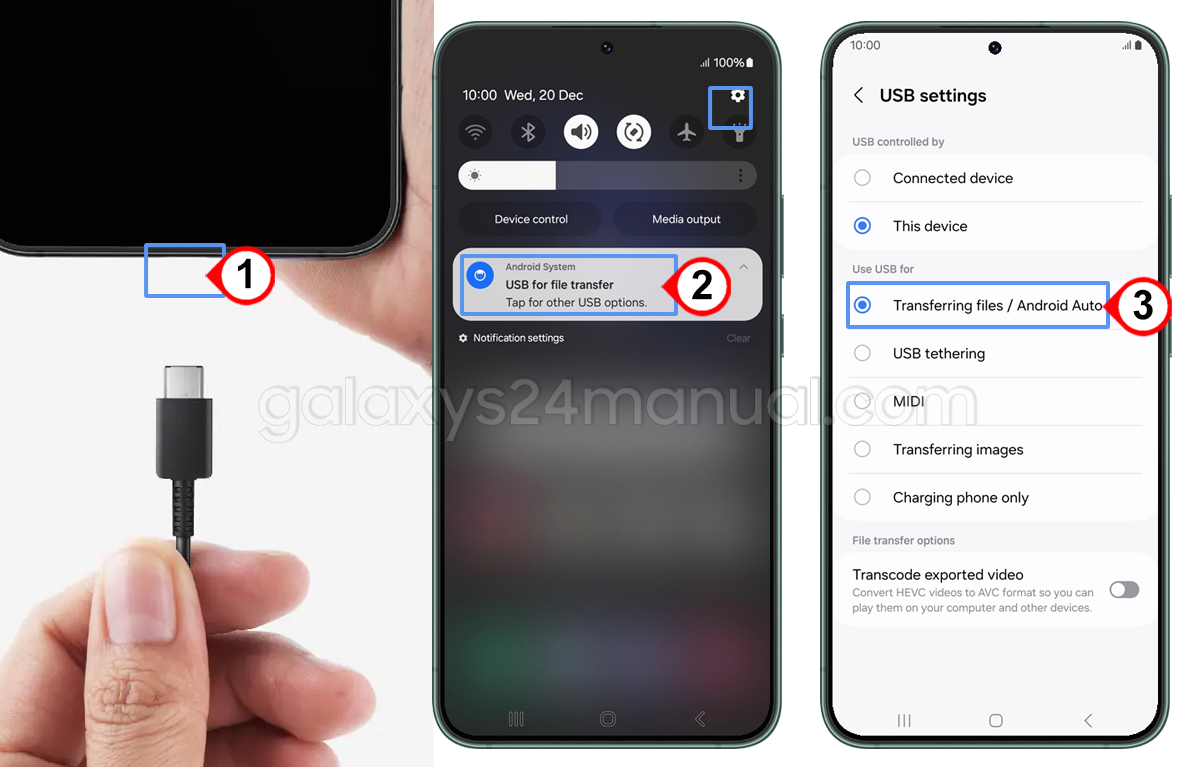
- Galaxy S24에서 파일 앱을 엽니다.
- 전송할 사진 및 비디오가 포함된 폴더를 찾습니다. 가장 일반적인 폴더는 다음과 같습니다.
- 카메라 사진용 DCIM.
- 스크린샷 및 다운로드용 사진.
- 동영상용 동영상.
- 파일을 선택하고 더보기를 누릅니다. 컴퓨터로 전송합니다.
- 컴퓨터에서 휴대폰 저장소는 외장 드라이브로 나타납니다. DCIM, 사진 및 동영상 폴더로 이동하여 파일에 액세스합니다.
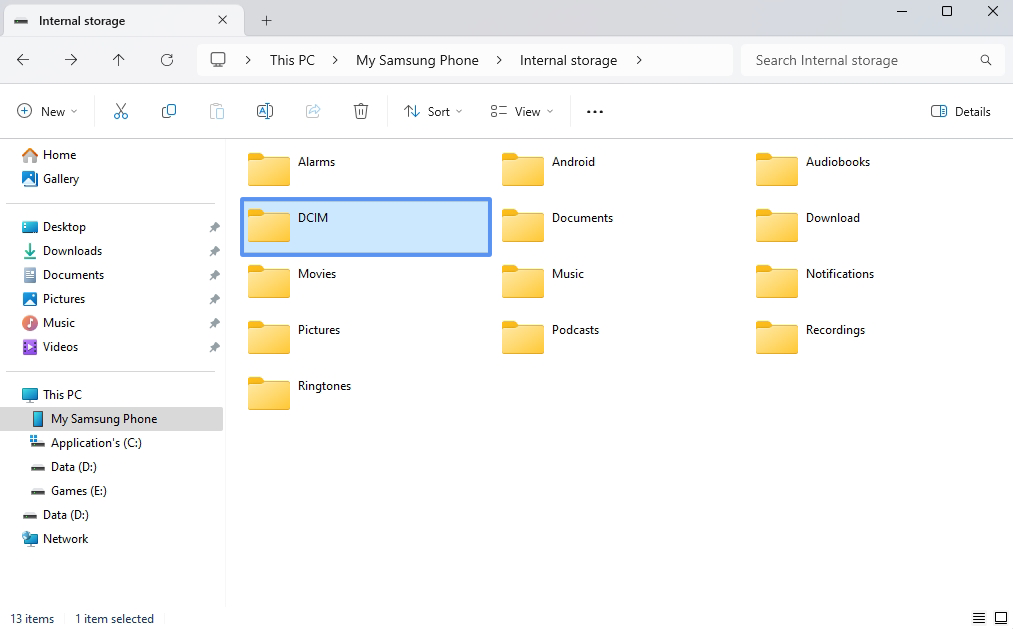
- 파일을 컴퓨터의 로컬 저장소 또는 외부 백업 드라이브에 복사합니다.
USB 케이블 파일 전송은 매우 간단합니다. 유일한 단점은 휴대폰과 컴퓨터를 연결해야 한다는 것입니다.
PC에서 장치가 감지되지 않으면 Samsung Android USB 드라이버를 설치해야 합니다.
Samsung Flow를 사용하여 무선으로 사진 전송하기
케이블로 번거롭게 하고 싶지 않다면 Samsung Flow를 사용하여 WiFi를 통해 S24와 Windows PC 간에 파일을 무선으로 전송할 수 있습니다.
Samsung Flow 요구 사항:
- Windows 10 또는 11 PC.
- 삼성 계정.
- 두 장치 모두에 설치된 Flow 앱.
사진 전송하기:
- S24와 컴퓨터가 동일한 삼성 계정에 로그인되어 있고 동일한 WiFi 네트워크에 연결되어 있는지 확인하십시오.
- PC와 휴대폰에서 Flow를 열고 두 장치를 연결합니다.
- 휴대전화에서 파일 앱을 열고 전송할 파일로 이동합니다.
- 더보기에서 컴퓨터로 전송을 탭합니다.
- 다음 화면에서 PC를 선택합니다. 파일이 WiFi를 통해 전송되기 시작합니다.
- PC에서 파일이 수신되었다는 알림을 받게 됩니다. Flow 파일 전송 폴더에서 액세스합니다.
Flow를 통한 무선 전송의 단점은 유선 USB에 비해 전송 속도가 느리다는 것입니다.
Samsung Smart Switch를 사용하여 사진 전송하기
Samsung Smart Switch는 연락처, 메시지, 메모 등과 같은 다른 콘텐츠와 함께 사진을 케이블 없이 전송할 수 있는 또 다른 방법을 제공합니다.
Smart Switch를 사용하려면:
- Windows PC 또는 Mac에서 스마트워치를 다운로드하여 설치합니다
- S24의 앱 메뉴에서 Smart Switch를 엽니다.
- 컴퓨터에서 Smart Switch를 열고 휴대폰에서 데이터를 수신하는 옵션을 클릭합니다.
- S24로 컴퓨터에 표시된 QR 코드를 스캔하여 장치를 연결합니다.
- 휴대폰에서 전송할 콘텐츠를 선택합니다. 준비가 되면 전송을 누릅니다.
- 파일을 스캔한 후 Smart Switch는 WiFi를 통해 모든 것을 전송합니다.
Smart Switch를 사용하면 한 번에 사진보다 더 많은 것을 쉽게 전송할 수 있습니다. 그러나 내장 파일 전송을 사용하는 대신 컴퓨터에 소프트웨어를 설치해야 합니다.
클라우드 스토리지 서비스를 통해 사진 전송
Google 포토 또는 Samsung Cloud와 같은 클라우드 저장소에 업로드한 다음 컴퓨터에서 액세스하여 S24에서 PC로 사진을 전송할 수도 있습니다.
작동 방식은 다음과 같습니다.
- 두 장치에서 동일한 클라우드 서비스에 로그인했는지 확인합니다.
- 휴대폰의 클라우드 앱에서 전송하려는 사진을 업로드합니다.
- 컴퓨터에서 클라우드 서비스의 웹 사이트를 방문하거나 해당 앱을 설치합니다.
- 사진을 로컬 또는 외부 저장소에 다운로드합니다.
클라우드 전송을 사용하면 어디서나 사진에 액세스할 수 있습니다. 그러나 직접 전화에서 PC로 전송하는 방법보다 느린 프로세스입니다.
'취미 > Galaxy' 카테고리의 다른 글
| 안드로이드15 출시일 정보 (0) | 2024.02.18 |
|---|---|
| 삼성 갤럭시 S24 업데이트 - 디스플레이설정, 카메라 개선 (0) | 2024.02.16 |
| 삼성 갤럭시 S24 5G를 끄는 방법 (0) | 2024.02.15 |
| 구글 어시스턴트 끄는 방법 (0) | 2024.02.15 |
| 삼성 갤럭시 S24 개체 지우개 사용하는 방법 (0) | 2024.02.12 |